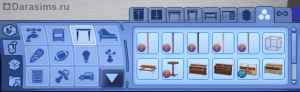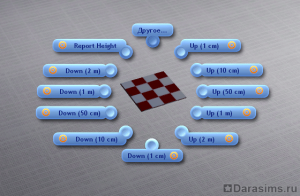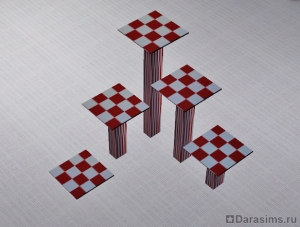Изменение высоты и наклона объектов в Симс 3 с помощью OMSP
Что нам понадобятся:
Устанавливаются ОМСП как и обычные packages – инструкция по установке.
OMSP (от англ. One More Slot Packages) – это набор поверхностей, с помощью которых можно разместить любые объекты, декор и даже персонажей на определенной высоте и под разным углом. В Симс 3 OMSP представляют из себя небольшую квадратную поверхность, которую можно вертикально перемещать вверх и вниз. Найти ОМСП можно в режиме покупок в разделе «Столы и тумбы» -> «Прочие поверхности». Выглядят они как вертикальные столбики и стоят 0§.
Разместив ОМСП на полу, в режиме покупок, вы можете управлять их высотой. Для этого зажимаем клавиши Shift + Ctrl и кликаем на поверхность.
Нам будут доступны следующие опции:
Менять высоту поверхности можно в несколько этапов. Например, сначала поднять ее на 1 метр вверх, затем еще на 50 см, и после опустить на 10 см вниз. Общая высота получится 1 метр и 40 см. Таким образом вы сможете с точностью до сантиметра подогнать уровень поверхности под необходимый вам.
Имейте ввиду, что если вы опустите поверхность ниже уровня пола, она будет доступна только с нижнего этажа. Если же поднимите выше уровня потолка, поверхность будет доступна только на этаже выше начального.
Также стоит отметить, что при переходе в режим жизни все видимые OMSP становятся невидимыми, поэтому вам не нужно прилагать никаких усилий для того, чтобы постановка смотрелась натурально и без лишних деталей.
Теперь, когда вы знаете, как пользоваться обычными OMSP и изменять их высоту , вам не составит труда воспользоваться и наклонными. Функции у них те же, только они деляться на несколько типов наклона: 15°, 45°, 75° и 90°. В зависимости от того, насколько вы хотите наклонить объект, выбирайте нужный вам столбик (угол наклона виден в названии при покупке).
Изменять наклон поверхностей, к сожалению, нельзя, а вот продолжать баловаться с высотой вы можете как и с обычными ОМСП. При переходе в режим жизни, наклонные поверхности тоже становятся невидимыми.
На этом работа с ОМСП поверхностями заканчивается, но не заканчивается свобода действий с ними!
Напоследок, хочу отметить, что ОМСП можно класть друг на друга, что позволяет изменять угол наклона совершенно иным образом. Ну и, конечно же, не забывайте про игровой поворот на 45 градусов, свободный поворот с удержанием клавиши Alt и код moveobjects on. Это разноообразит ваши скриншоты и даст абсолютную свободу в размещение объектов в пространстве.
Удачи вам и оригинальных постановок!
Устанавливаются ОМСП как и обычные packages – инструкция по установке.
OMSP (от англ. One More Slot Packages) – это набор поверхностей, с помощью которых можно разместить любые объекты, декор и даже персонажей на определенной высоте и под разным углом. В Симс 3 OMSP представляют из себя небольшую квадратную поверхность, которую можно вертикально перемещать вверх и вниз. Найти ОМСП можно в режиме покупок в разделе «Столы и тумбы» -> «Прочие поверхности». Выглядят они как вертикальные столбики и стоят 0§.
Разместив ОМСП на полу, в режиме покупок, вы можете управлять их высотой. Для этого зажимаем клавиши Shift + Ctrl и кликаем на поверхность.
Нам будут доступны следующие опции:
• Up (1 cm) - поднять на 1 см вверх
• Up (10 cm) - поднять на 10 см вверх
• Up (50 cm) - поднять на 50 см вверх
• Up (1 m) - поднять на 1 м вверх
• Up (2 m) - поднять на 2 м вверх
• Down (1 cm) - опустить на 1 см вниз
• Down (10 cm) - опустить на 10 см вниз
• Down (50 cm) - опустить на 50 см вниз
• Down (1 m) - опустить на 1 м вниз
• Down (2 m) - опустить на 2 м вниз
• Report Height - информирует вас о высоте расположения ОМСП
• Check Version - показывает версию файла
• Назвать... - можно задать уникальное имя для ОМСП
• Up (10 cm) - поднять на 10 см вверх
• Up (50 cm) - поднять на 50 см вверх
• Up (1 m) - поднять на 1 м вверх
• Up (2 m) - поднять на 2 м вверх
• Down (1 cm) - опустить на 1 см вниз
• Down (10 cm) - опустить на 10 см вниз
• Down (50 cm) - опустить на 50 см вниз
• Down (1 m) - опустить на 1 м вниз
• Down (2 m) - опустить на 2 м вниз
• Report Height - информирует вас о высоте расположения ОМСП
• Check Version - показывает версию файла
• Назвать... - можно задать уникальное имя для ОМСП
Менять высоту поверхности можно в несколько этапов. Например, сначала поднять ее на 1 метр вверх, затем еще на 50 см, и после опустить на 10 см вниз. Общая высота получится 1 метр и 40 см. Таким образом вы сможете с точностью до сантиметра подогнать уровень поверхности под необходимый вам.
Имейте ввиду, что если вы опустите поверхность ниже уровня пола, она будет доступна только с нижнего этажа. Если же поднимите выше уровня потолка, поверхность будет доступна только на этаже выше начального.
Также стоит отметить, что при переходе в режим жизни все видимые OMSP становятся невидимыми, поэтому вам не нужно прилагать никаких усилий для того, чтобы постановка смотрелась натурально и без лишних деталей.
Теперь, когда вы знаете, как пользоваться обычными OMSP и изменять их высоту , вам не составит труда воспользоваться и наклонными. Функции у них те же, только они деляться на несколько типов наклона: 15°, 45°, 75° и 90°. В зависимости от того, насколько вы хотите наклонить объект, выбирайте нужный вам столбик (угол наклона виден в названии при покупке).
Изменять наклон поверхностей, к сожалению, нельзя, а вот продолжать баловаться с высотой вы можете как и с обычными ОМСП. При переходе в режим жизни, наклонные поверхности тоже становятся невидимыми.
На этом работа с ОМСП поверхностями заканчивается, но не заканчивается свобода действий с ними!
Напоследок, хочу отметить, что ОМСП можно класть друг на друга, что позволяет изменять угол наклона совершенно иным образом. Ну и, конечно же, не забывайте про игровой поворот на 45 градусов, свободный поворот с удержанием клавиши Alt и код moveobjects on. Это разноообразит ваши скриншоты и даст абсолютную свободу в размещение объектов в пространстве.
Удачи вам и оригинальных постановок!
Другие новости по теме:
Последние статьи
- Событие «Зов природы» и деревянный дворец в Симс 4
- Мудлеты из комплекта «The Sims 4 Ни пылинки»
- Событие «Привет из прошлого» и коллекция упаковок молока в Симс 4
- Обзор дополнения «The Sims 4 Жизнь и смерть» на основе стрима
- Мудлеты из игрового набора «The Sims 4 Star Wars: Путешествие на Батуу»
- Обзор комплекта «Симс 4 Уютное кафе»
- Обзор дополнения «The Sims 4 Стрелы Купидона» на основе стрима
- Обзор города Сан-Секвойя из «The Sims 4 Жизненный путь»
- ReShade для Sims 4: Cinematic Depth Of Field
- Карта Мунвуд Милла с предметами коллекционирования
Последние скриншоты
Последнее видео